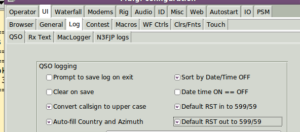Étapes rapides de configuration numérique
Version traduite via Google Translate
Introduction
Voici les étapes essentielles pour interfacer certains des logiciels numériques populaires directement avec mes programmes via API. Il est écrit avec mon logiciel de concours et Amateur Contact Log à l’esprit, pour les versions publiées après août 2016 (AC Log 5.7 et versions ultérieures).
Cette page est conçue comme un guide de démarrage rapide très basique. Ces programmes sont écrits par d’autres auteurs et ont leurs propres groupes de soutien. La plupart des auteurs disposent d’une documentation d’aide plus détaillée pour l’interface avec mes programmes, veuillez donc lire leurs fichiers d’aide pour plus de détails.
Je ne suis pas un expert de ces programmes et je ne suis pas en mesure de fournir un support pour les logiciels d’autres personnes. Si vous avez besoin d’aide pour utiliser, programmer des macros, régler les niveaux de la carte son et d’autres fonctionnalités des programmes respectifs, veuillez consulter la documentation de l’auteur numérique ou envoyer un message à leur groupe d’assistance aux utilisateurs.
Configuration du logiciel N3FJP :
Quel que soit le programme numérique que vous prévoyez d’utiliser, la première étape consistera toujours à démarrer le programme logiciel N3FJP auquel vous souhaitez vous connecter avant de démarrer le programme de connexion. N3FJP doit être en cours d’exécution pour écouter la commande d’enregistrement du QSO. Dans les options de menu du logiciel N3FJP, cliquez sur Paramètres Interface du programme d’application et cochez la case supérieure qui indique TCP API activé (serveur). Laissez la case inférieure décochée. Le formulaire de configuration de l’API devrait ressembler à ceci :

Pour le contrôle du rig, lors de l’interfaçage d’une autre application avec notre logiciel, puisque Windows n’autorise pas le partage de port entre les programmes, vous avez trois options pour l’interface du rig :
1. Utilisez le programme connecté pour effectuer l’interface de rig. Dans ce cas, dans les options du menu du programme N3FJP, cliquez sur Paramètres Rig Interface et sélectionnez Aucun dans la liste des rigs.
2. Utilisez l’interface de rig du logiciel N3FJP et l’interface de rig désactivée du programme connecté. Si votre rig est réglé sur USB pour le numérique, pour que le logiciel N3FJP ne réponde qu’aux mises à jour de mode envoyées par le programme connecté, cliquez sur Settings Rig Interface. Sous les options Mode By, sélectionnez Mode by Frequency (pour revenir au mode numérique en fonction de la fréquence) ou Don’t Use (si le programme connecté revient précisément au mode). De plus, si vous cliquez sur DX Spots pour changer les fréquences dans la sous-bande numérique, cochez la case qui dit ‘Ne pas envoyer le changement de mode avec la fréquence’.
3. Utilisez un séparateur de port com virtuel. Nous n’avons pas testé cette option ici, mais il y a eu de bons rapports d’autres membres du groupe Utilisateurs.
Personnellement, j’exécute généralement le moteur numérique N7YG dans les concours RTTY avec le logiciel N3FJP qui fait l’interface de la plate-forme. Il est très facile à configurer. Assurez-vous simplement de cocher l’option dans Digital Engine pour que N3FJP gère TX RX.
Ce sont les seules étapes requises dans le logiciel N3FJP. Tout le reste est géré par le programme de connexion. Les programmes de connexion documentés sur cette page incluent Digital Engine, Fldigi, GridTracker, JT Alert, PSK Express, W4ELP Lookup, WSJT-X and WSJT-X to N3FJP by W3DJS.
Moteur numérique par Jeff, N7YG

Lien du téléchargement: https://n7yg.net/software/n7yg-digital-engine
Guide de l’utilisateur: https://n7yg.net/pskexpress/N7YG%20Digital%20Engine%20Users%20Guide.pdf
Support: https://groups.io/g/pskexpress
Commentaires : Probablement le plus facile à configurer, ce programme a été spécialement conçu par N7YG pour fonctionner comme un compagnon de la suite de logiciels N3FJP. Il fournit une interface numérique simple avec une cascade flottante, de sorte que vous pouvez configurer Digital Engine de différentes manières qui nécessitent très peu d’espace à l’écran. Le Digital Engine détecte à quel programme N3FJP il est connecté et se configure automatiquement.
A noter que la cascade est un peu délicate à déplacer. Parfois, il continue de suivre votre souris après que vous arrêtez de faire glisser. Cliquez à nouveau pour vous déconnecter.
Installer:
– Dans les options de menu de Digital Engine, cliquez sur Sélection de l’enregistreur et sélectionnez N3FJP. Le nom du programme logiciel N3FJP auquel vous êtes connecté apparaîtra dans la barre de titre et la fréquence apparaîtra ci-dessous si vous avez activé l’interface de forage.
– Configurez les macros ou appuyez sur Ctrl T pour transmettre et Ctrl R pour recevoir.
– Pour les concours RTTY, sélectionnez RTTY dans la cascade
– Peut être personnalisé pour tenir sur un seul écran
– Astuce: Il n’est pas du tout nécessaire d’activer les paramètres d’interface de rig dans Digital Engine. Pour saisir votre rig pendant la transmission, avec le logiciel N3FJP configuré pour l’interface de rig, cliquez simplement sur Configurer N3FJP et cochez la case intitulée Handle TX / RX.
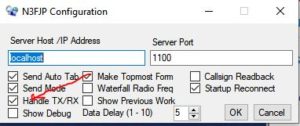
Pour envoyer une valeur au logiciel N3FJP :
– Faites un clic gauche sur le texte dans la fenêtre de décodage et sélectionnez le champ
– Cliquez sur Log contact pour vous connecter.
Voici un segment vidéo que Dan, K3TEF a gentiment préparé et qui détaille à quel point il est facile d’interfacer le moteur numérique N7YG avec le logiciel N3FJP :
Séquence de journalisation typique pour CQ WW RTTY :
A. Cliquez avec le bouton gauche sur un appel dans la fenêtre de décodage et cliquez sur envoyer à l’indicatif d’appel. La zone CQ par défaut et les valeurs RST apparaissent immédiatement dans CQ WW RTTY.
B. Si vous travaillez dans une station aux États-Unis ou au Canada, faites un clic gauche sur l’État/la province et cliquez sur Envoyer à l’État/la province.
C. Cliquez sur Log Contact
Fldigi par Dave, W1HKJ

Lien du téléchargement: https://sourceforge.net/projects/fldigi/files/fldigi/
Guide de l’utilisateur: https://sourceforge.net/projects/fldigi/files/fldigi/fldigi-help.pdf/download (L’interfaçage avec le logiciel N3FJP commence à la page 135).
Support: https://groups.io/g/winfldigi/
Support Linux: https://groups.yahoo.com/neo/groups/linuxham/info
Groupe de test bêta Fldigi-N3FJP : https://groups.yahoo.com/neo/groups/Fldigi-N3FJP/info (Ce groupe est spécifiquement destiné aux tests bêta et au développement d’API. Il n’est pas destiné à l’assistance)
Commentaires : Fldigi est un excellent logiciel numérique largement utilisé qui prend en charge de nombreux modes numériques.
Notez que si certaines applications envoient chaque valeur de champ à N3FJP lorsque vous les sélectionnez dans la fenêtre de décodage, Fldigi envoie uniquement l’appel à l’avance, ne vous attendez donc pas à voir immédiatement les autres valeurs d’échange dans le logiciel N3FJP. Lorsque vous cliquez sur le bouton Enregistrer de Fldigi, le reste des champs du logiciel N3FJP se remplira et sera enregistré.
Setup: (ce sont les bases mêmes. Dave a BEAUCOUP plus de documentation dans son Guide de l’utilisateur)
– Cliquez sur Configurer les journaux N3FJP
– Sauf si vous vous connectez à un autre PC, laissez simplement les valeurs par défaut et cliquez sur Connecter comme indiqué.
– Si le logiciel N3FJP est connecté à votre plate-forme pour le contrôle de la plate-forme, cliquez sur Configurer le contrôle de la plate-forme et assurez-vous que l’option d’utilisation de Flrig n’est PAS cochée.
– Si vous allez organiser un concours, cliquez sur Configurer le concours et sélectionnez le concours, tel que CQ WW RTTY ou Generic for ARRL RTTY.
– Cliquez sur Configurer UI Log QSO et activez les valeurs par défaut RST (cochez la case indiquant « RST toujours 599/59 »). De cette façon, vous n’aurez pas à prendre le temps de capturer les valeurs RST pendant le QSO.
– Cliquez sur Op Mode RTTY pour configurer CQ WW RTTY
– Configurer les macros.
Pour envoyer une valeur de Fldigi au logiciel N3FJP :
– Faites un clic droit sur la valeur dans la fenêtre de décodage puis sélectionnez le champ. Seul le champ Appel est envoyé immédiatement. Le reste est conservé dans la file d’attente de Fldigi et affiché dans Fldigi jusqu’à ce que vous cliquiez sur Enregistrer.
– Cliquez sur le bouton Enregistrer (bouton avec une flèche bleue vers le bas) pour écrire les valeurs dans N3FJP et enregistrer le contact.
Séquence de journalisation typique pour CQ WW RTTY :
A. Faites un clic droit sur un appel dans la fenêtre de décodage et cliquez sur appeler.
B. Faites un clic droit sur la zone CQ et cliquez sur Zone CQ.
C. Si vous travaillez dans une station aux États-Unis ou au Canada, cliquez avec le bouton droit sur l’état/la province et cliquez sur l’état CQ.
D. Cliquez sur le bouton avec la flèche bleue vers le bas pour enregistrer le contact
E. Cliquez ensuite sur le pinceau jaune dans Fldigi pour effacer les valeurs existantes dans le logiciel Fldigi.
GridTracker par balise, N0TTL
Lien du téléchargement: https://gridtracker.org/downloads/
Support: https://groups.io/g/GridTrackerApp
Commentaires : Logiciel de pont numérique mettant l’accent sur FT4, FT8, JT et d’autres modes numériques.
JTAlertX par Laurie, VK3AMA
Lien du téléchargement: http://hamapps.com/
Support: https://hamapps.groups.io/g/Support
Commentaires : Logiciel de pont numérique mettant l’accent sur FT4, FT8, JT et d’autres modes numériques.
Setup:
– Dans les options de menu de JTAlert, cliquez sur Paramètres Journal d’analyse et mise à jour.
– Cliquez sur le plus par Logging.
– Sélectionnez AC Log.
– Cochez la case Activer la journalisation AC Log.
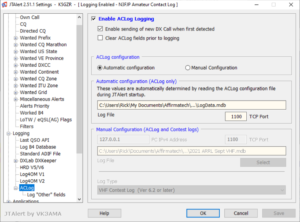
Lorsque vous enregistrez le contact dans le programme connecté, il se connecte également à AC Log.
En plus du journal des contacts amateurs, avec JTAlert 2.12.10 et versions ultérieures, Laurie a également ajouté la prise en charge du programme de concours !
Laurie (développeur JT Alert) écrit :
La nouvelle fonctionnalité majeure est la prise en charge de la journalisation des QSO du concours WSJT-X 2.0.0 (concours RTTY Roundup, NA VHF et Field Day uniquement) aux enregistreurs du concours N3FJP. Voir l’aide de JTAlert
fichier, rubrique ‘Tutoriels -> Journalisation des journaux de concours N3FJP’.
Veuillez noter que vous devez enregistrer le QSO dans WSJT-X et il sera transmis au journal du concours et l’échange correct sera enregistré (avec WSJT-X configuré pour la contestation et l’échange complet et correct reçu dans WSJT-X).
JT Alert fonctionnera avec notre logiciel de concours y compris le journal du concours Field Day, ARRL RTTY RU, le journal du concours VHF, etc., tout comme AC Log, mais JT Alert est configuré par défaut sur AC Log. Si vous utilisez uniquement les valeurs par défaut, JT Alert ne pourra pas vérifier que le QSO a été ajouté et présenter un avertissement. Pour remédier à cela, Laurie, VK3AMA (l’auteur de JT Alert) écrit :
La configuration de JTAlert pour ACLog est conçue pour ne nécessiter aucune configuration par l’utilisateur (à l’exception de l’activation de la journalisation ACLog) avec JTAlert déterminant automatiquement le bon port API et l’emplacement du fichier journal en lisant le fichier de configuration ACLog. Cette configuration automatique peut être contournée, permettant la sélection manuelle d’un fichier journal du programme de concours N3FJP en Option [Configuration manuelle]
dans les paramètres JTAlert et en sélectionnant le fichier journal du concours N3FJP [cliquez sur Fichier Afficher les emplacements des fichiers dans le logiciel du concours pour voir le chemin]. Cela permettra à JTAlert de vérifier les QSO et d’effectuer des vérifications B4 précises par rapport au fichier journal du concours N3FJP.
JTAlert prend en charge [ces programmes de concours], mais vous ne pouvez pas simplement remplacer ACLog par FDLog, cela ne fonctionnera jamais. Certains paramètres WSJT-X, FDLog et JTAlert doivent être configurés. L’installation n’est pas difficile et facile à faire, mais sans lire la rubrique d’aide spécifique à ce sujet, je peux garantir votre échec.
Voir la rubrique -> ‘Tutoriels – Journalisation des journaux de concours N3FJP’ dans le fichier d’aide de JTAlert..
de Laurie VK3AMA
Voici un exemple de configuration de concours :
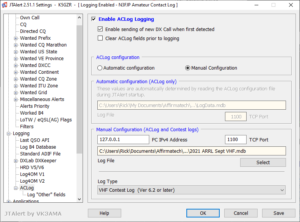
Lorsque vous enregistrez le contact à partir du programme connecté, si JTAlertX signale systématiquement qu’il ne peut pas confirmer que le QSO a été enregistré, corrigez vos paramètres comme indiqué ci-dessus, afin que le fichier journal que vous utilisez actuellement soit sélectionné.
Si l’avertissement n’apparaît qu’occasionnellement, augmentez le temps d’enregistrement du journal de vérification des QSO dans les paramètres de JTAlert comme détaillé ici :
<P<
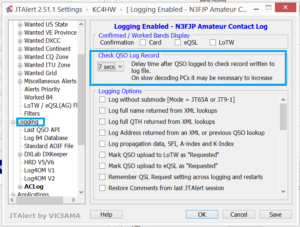
PSK Express par Jeff, N7YG

Lien du téléchargement: https://n7yg.net/software/psk-express
Support: https://groups.io/g/pskexpress
Commentaires : Un programme numérique complet qui prend en charge une variété de modes numériques, y compris RTTY. Comme le Digital Engine, PSK Express détecte à quel programme N3FJP il est connecté et se configure automatiquement. Notez également que tandis que Digital Engine utilise les clics gauches, PSK Express utilise les clics droits.
Notez qu’en ce qui concerne l’interfaçage avec mon logiciel, PSK Express et Digital Engine fonctionnent de manière très similaire, mais PSK Express ne peut pas être réduit autant que Digital Engine et la cascade n’est pas une fenêtre séparée. Si vous n’avez qu’un seul moniteur, le Digital Engine peut être le meilleur choix.
Setup:
– Dans les options de menu, cliquez sur N3FJP -> Setup -> Enable Interface. En cas de succès, le nom du programme et la fréquence actuelle s’afficheront sur le formulaire principal.
– Configurez les macros ou appuyez sur F4 pour transmettre et F5 pour recevoir.
– Pour CQ WW RTTY, sélectionnez RTTY dans le menu déroulant Mode (sous l’option de menu Windows vers le haut)
– Astuce : Il n’est pas du tout nécessaire d’activer les paramètres d’interface de rig dans PSK Express. Pour saisir votre appareil pendant la transmission, avec le logiciel N3FJP configuré pour l’interface de l’appareil, cliquez simplement sur Configuration N3FJP et cochez la case intitulée Logiciel TX / RX.
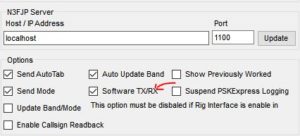
Pour envoyer une valeur au logiciel N3FJP :
– Faites un clic droit sur le texte dans la fenêtre de décodage et sélectionnez le champ
– Cliquez sur Log contact pour vous connecter.
Séquence de journalisation typique pour CQ WW RTTY :
A. Faites un clic droit sur un appel dans la fenêtre de décodage et cliquez sur envoyer à l’indicatif d’appel. La zone CQ par défaut et les valeurs RST apparaissent immédiatement dans CQ WW RTTY.
B. Si vous travaillez dans une station aux États-Unis ou au Canada, faites un clic droit sur l’état/la province et cliquez sur envoyer à l’état/la province.
C. Cliquez sur Log Contact
Programme W4ELP Lookup Bridge par Ed, W4ELP pour Ham Radio Deluxe / DM780
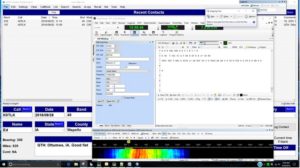
Lien du téléchargement: (section Fichiers) Download Link: https://groups.io/g/W4ELP/
Guide de l’utilisateur (section Documentation) : https://groups.io/g/W4ELP/
Support: https://groups.io/g/W4ELP/
Commentaires : Le programme, W4ELP Lookup, a commencé comme un ensemble de raccourcis clavier pour rendre le DM780 plus convivial pour les concours. Le ‘pont’ pour faire fonctionner le DM780 avec les enregistreurs N3FJP a été ajouté en réponse aux demandes des utilisateurs.
Le programme fonctionne en « lisant » en continu les valeurs dans le DM780 et en les copiant dans le N3FJP. Lorsqu’un contact est connecté au DM780, il est également automatiquement connecté au N3FJP. Ceci est entièrement automatique, toutes les interactions de l’opérateur ayant lieu dans le DM780. Bien que conçues pour le DM780, de nombreuses fonctions fonctionnent également avec le formulaire de saisie du HRD Logbook. HRD Logbook reste entièrement fonctionnel.
Setup:
Téléchargez et installez W4ELP Lookup. Un écran de configuration apparaît lors de la première utilisation où l’appel de la station, les mots de passe de recherche et d’autres informations peuvent être saisis. Le manuel d’utilisation complet et la documentation sont inclus.
Lorsqu’un enregistreur N3FJP est démarré, le programme passe automatiquement en mode N3FJP. Si l’enregistreur n’a pas été utilisé auparavant, le programme effectuera une brève routine « d’apprentissage » pour déterminer quels champs se trouvent dans l’enregistreur N3FJP et leur ordre. Cela indique au programme où mettre l’indicatif d’appel, le nom, la bande, etc. Les informations sont enregistrées dans un fichier pour être utilisées lors de futurs démarrages.
Pour envoyer une valeur au logiciel N3FJP :
– Entrez-le simplement normalement dans DM780, en tapant dans le champ DM780 ou cliquez avec le bouton droit sur un appel dans l’écran RX. Les informations sont immédiatement copiées dans N3FJP pour tous les champs. Pour forcer une copie, appuyez sur la touche ALT.
Séquence de journalisation typique pour CQ WW RTTY ou tout enregistreur N3FJP :
A. Indicatif d’appel – Cliquez avec le bouton droit sur un appel ou saisissez-le dans DM780 et appuyez sur TAB.
B. Contest Exchange – Avec un appel déjà dans la boîte DM780, cliquez avec le bouton droit sur l’échange dans la fenêtre RX ou tapez-le dans la boîte RCV EXCH sur DM780. Pour les échanges en plusieurs parties, cliquez avec le bouton droit de la souris sur chaque partie séparément ou saisissez un espace entre chaque partie. Exemple : 05 GA. Le programme place automatiquement chaque pièce dans le champ correspondant dans N3FJP.
C. Appuyez sur le pavé numérique ENTER ou F7 pour enregistrer le contact dans HRD et N3FJP. La macro du DM780 fonctionne également.
WSJT-X
Lien du téléchargement: Download Link: https://physics.princeton.edu/pulsar/k1jt/wsjtx.html
Guide de l’utilisateur (section Documentation) : https://physics.princeton.edu/pulsar/k1jt/wsjtx.html
Support: https://groups.io/g/WSJTX
Commentaires : Vous pouvez toujours utiliser un programme intermédiaire comme JTAlert ou Grid Tracker pour connecter WSJT-X à Amateur Contact Log et au logiciel du concours si vous le souhaitez, mais vous avez maintenant la possibilité de connecter WXJT-X directement à Amateur Contact Log ! Faire cela:
Setup:
– Dans les options de menu du logiciel N3FJP, cliquez sur Configuration de l’interface du programme d’application, puis sélectionnez l’option Ecouter WSJT-X. Cliquer sur configurer vous permet de sélectionner un port différent et de personnaliser les couleurs qui apparaissent dans WSJT-X, mais cela n’est généralement pas nécessaire pour démarrer. Les autres options d’API dans AC Log ne sont pas pertinentes pour se connecter directement à WSJT-X.
– Si vous interagissez avec un programme de concours de logiciels N3FJP, dans WSJT-X, cliquez sur Paramètres de fichier avancés, cochez Activité d’exploitation spéciale et choisissez le bon concours (Field Day, WW Digi, NA VHF, RTTY RU, etc.).
– Dans l’onglet Rapports de WSJT-X, assurez-vous d’activer l’option Accepter les requêtes UDP pour voir les couleurs. Mes paramètres ressemblent à ceci :
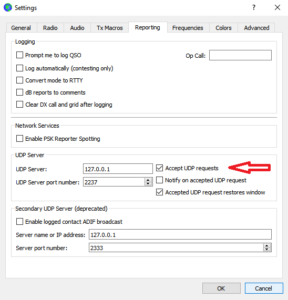
Au fur et à mesure que les appels sont décodés, votre journal est vérifié pour l’état de l’appel et de l’entité. Dans AC Log, le statut d’entité nécessaire (nouveau, nouveau sur la bande, nouveau sur le mode ou nouveau sur la bande et le mode) est basé sur votre sélection dans Paramètres Nouveau contact et options d’alerte QSL. Les couleurs que vous voyez sont déterminées comme suit, dans cette priorité :
Noir – Appel de la liste de surveillance du journal AC (précoloration blanche lorsqu’elle n’est pas travaillée et précoloration jaune lorsqu’elle est travaillée)
Rouge – Appel en double sur Bande et Mode (ce sera très pratique dans le logiciel du concours)
Vert – Pays non confirmé
Bleu – État non confirmé
Violet – Grille non confirmée
Pas de couleur – l’appel n’a pas été traité, mais le pays, l’état et le réseau sont tous confirmés.
Voici un exemple:
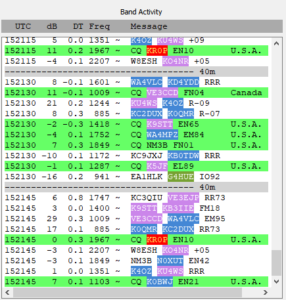
Un seul programme peut se connecter directement à votre plate-forme, vous pouvez donc laisser Amateur Contact Log ou WSJT-X effectuer l’interface de la plate-forme. Si vous souhaitez que WSJT-X effectue le contrôle de la plate-forme, dans les options de menu d’AC Log, cliquez sur Paramètres Interface de la plate-forme et sélectionnez Aucun dans la liste des plates-formes (assurez-vous de cliquer d’abord sur le bouton Enregistrer les paramètres sous la liste des plates-formes pour enregistrer vos paramètres de travail). Configurez ensuite l’interface de la plate-forme dans WSJT en conséquence.
Alternativement, vous pouvez définir AC Log pour effectuer l’interface de plate-forme et définir la sélection de plate-forme de WSJT-X sur Aucune. C’est ma préférence ici, car je peux rapidement passer à SSB ou CW, puis revenir à FT8 sans avoir à reconfigurer l’interface de la plate-forme dans l’un ou l’autre programme. Veuillez noter que si vous suivez cette route, il est préférable de régler AC Log pour retourner le mode par fréquence et activer tous les modes numériques mappés. Sinon, AC Log affichera SSB pour le mode jusqu’à ce que vous enregistriez un contact, mais le mode sera enregistré en tant que mode numérique approprié dans les deux sens.
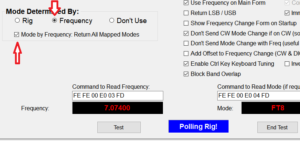
En outre, AC Log configurera la plupart des plates-formes pour qu’elles transmettent en tant que transmissions WSJT-X, de sorte que WSJT reste entièrement fonctionnel avec AC Log effectuant le contrôle de la plate-forme.
Lors de l’interfaçage de WSJT-X avec notre logiciel de concours,, si l’échange n’est pas l’échange FT standard, assurez-vous d’avoir sélectionné le bon échange de concours dans WSJT-X. Dans WSJT-X, cliquez sur File Settings Advanced, cochez Special Operating Activity et entrez vos valeurs d’échange.
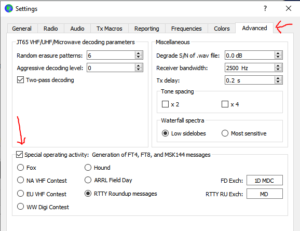
Nos bêta-testeurs nous ont dit que JTDX fonctionne bien aussi, bien que nous comprenions que les développeurs JTDX n’ont pas encore activé les couleurs que nous envoyons pour apparaître, donc vous ne verrez pas la coloration soignée si vous choisissez l’application JTDX.
Si vous souhaitez qu’AC Log et d’autres programmes tels que JTAlert ou GridTracker se connectent tous directement à WSJT-X, vous pouvez ainsi bénéficier de la fonction de coloration d’AC Log, ainsi que des excellentes informations que ces autres applications affichent, vous pouvez configurer les applications pour la multidiffusion comme détaillé here.
En utilisant JTAlertX comme intermédiaire, lorsque vous cliquez sur Log QSO dans WSJT-X, le QSO se connecte immédiatement directement dans AC Log. Dans cette configuration, il n’est pas nécessaire de transférer
vos QSO plus tard via ADIF !
Si vous ne l’avez pas déjà fait, allez-y et téléchargez JTAlertX à partir de http://hamapps.com/
et connectez-le à WSJT-X. Pendant que vous y êtes, installez également la base de données en téléchargeant le fichier .exe de la base de données et en l’exécutant.
Lors de l’installation de JTAlertX pour WSJT-X, lors de l’installation, il vous demandera pour quel logiciel vous souhaitez créer des icônes JTAlert et listera 6 programmes. Cliquez uniquement sur la case WSJT-X
(sauf si vous avez installé les autres programmes).
Connectez ensuite JTAlertX à AC Log en suivant les instructions détaillées ICI.
WSJT-X de N3FJP par Dave Slotter, W3DJS
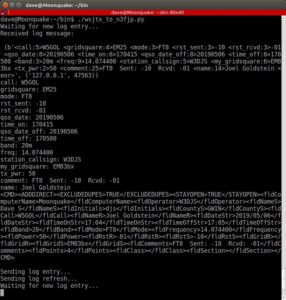
Lien du téléchargement: https://github.com/dslotter/wsjtx_to_n3fjp
Guide de l’utilisateur: https://github.com/dslotter/wsjtx_to_n3fjp/blob/master/README.md
Support: https://github.com/dslotter/wsjtx_to_n3fjp/issues
Commentaires : WSJT-X de N3FJP est une application Python qui sert de conduit aux utilisateurs Linux de WSJT-X (qui n’ont pas JTAlert) pour servir d’intermédiaire pour se connecter à N3FJP
logiciel de journalisation.
Installer:
Suivez les instructions du LISEZMOI à l’adresse : https://github.com/dslotter/wsjtx_to_n3fjp/blob/master/README.md
Un grand merci à Tom, N4FWD, pour ce tutoriel qui étoffe des détails supplémentaires, que vous trouverez ICI.
Conclusion
Comme vous pouvez le voir, même couvrir les fonctions les plus élémentaires de la manière la plus brève possible couvre beaucoup de terrain, donc je vous encourage vraiment à lire les instructions de chaque développeur.
documentation, rejoignez leurs groupes de messagerie et recherchez-y de l’aide si nécessaire.
Nous avons travaillé très dur ces derniers mois sur les fonctionnalités d’interface de nos programmes respectifs. Il se passe beaucoup de choses sous le capot et nous réalisons tous qu’il y a
il y a probablement beaucoup d’opportunités d’amélioration qui se présenteront. Vos commentaires et suggestions sur les groupes de messagerie respectifs du développeur sont les bienvenus !
Info de la Source Publié par N3FJP * ICI